Introdução
Você pode manter imagens ou álbuns de fotos particulares em sua conta do Facebook se não quiser que outras pessoas os vejam. Vamos ensiná-lo a fazê-lo a partir do seu PC e do seu telemóvel.
O que você deve saber antes de alterar as configurações de privacidade em suas fotos
Ao ajustar as configurações de privacidade de suas imagens, lembre-se de que sua foto de capa e foto de perfil estarão sempre disponíveis ao público. Se sua foto foi enviada por outra pessoa, você pode se desmarcar dela, mas não pode modificar a visibilidade da foto.
Apenas a pessoa que carregou o álbum pode alterar as configurações de privacidade do álbum. Além disso, se sua foto foi postada como parte de um álbum, você precisará ajustar as configurações de privacidade do álbum para ocultá-la.
Se desejar, você pode exibir suas imagens e álbuns posteriormente para que todos possam visualizá-los.
Ocultar uma foto do Facebook
Siga estas partes se quiser tornar uma determinada foto em seu perfil privada.
Tornar uma foto da área de trabalho privada
Inicie um navegador da Web em seu computador desktop e acesse o site do Facebook. Se ainda não o fez, faça login na sua conta.
Para acessar seu perfil, clique no nome do seu perfil no canto superior direito do Facebook.

Clique em “Fotos” na lista de guias abaixo do seu nome na página de perfil.

Selecione "Suas fotos" na guia "Fotos".
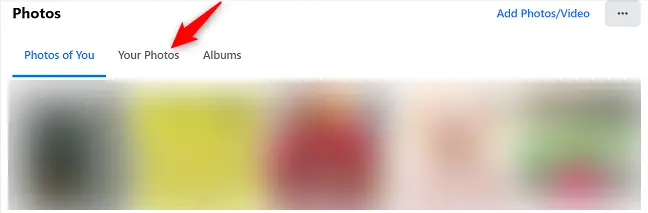
Escolha a imagem que deseja tornar privada. Quando sua imagem abrir no modo de tela cheia, clique nos três pontos no canto superior direito.

Selecione “Editar público-alvo” no menu que aparece.
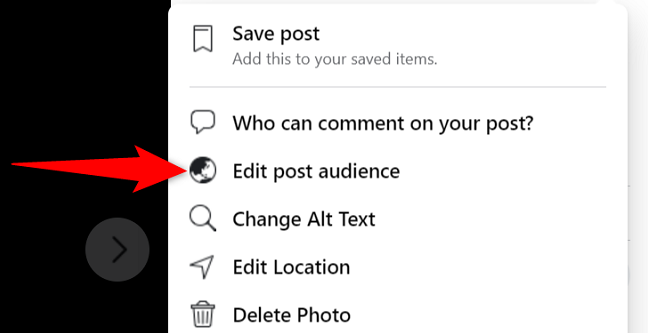
Você pode escolher quem pode ver sua foto na seção "Selecionar público". Escolha “Somente eu” se quiser ocultar sua foto de todos.
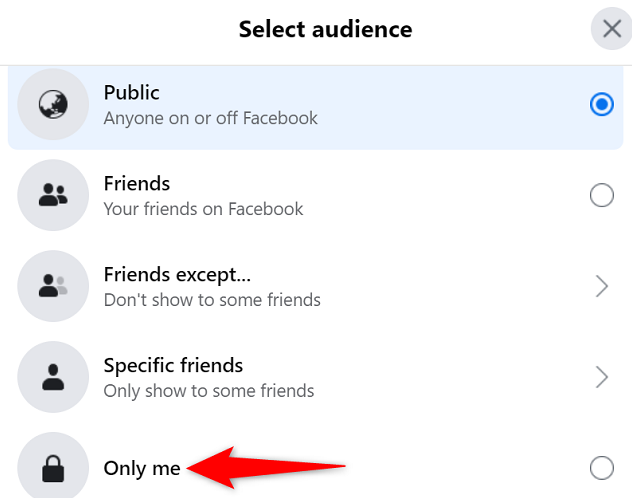
Sua foto será instantaneamente tornada privada pelo Facebook e pronto.
Existem outros métodos para preservar sua privacidade no Facebook, como este.
Como tornar uma imagem privada em um dispositivo móvel
Para ocultar fotos do seu telefone, primeiro abra o aplicativo do Facebook no seu dispositivo.
Toque nas três linhas horizontais no aplicativo do Facebook. Essas linhas podem ser vistas no canto inferior direito de um iPhone ou iPad. Essas linhas aparecem no canto superior direito do Android.

Toque no seu perfil na página "Menu".

Role para baixo e toque em “Fotos” na sua página de perfil.

Toque em “Uploads” na parte superior da página de fotografias.
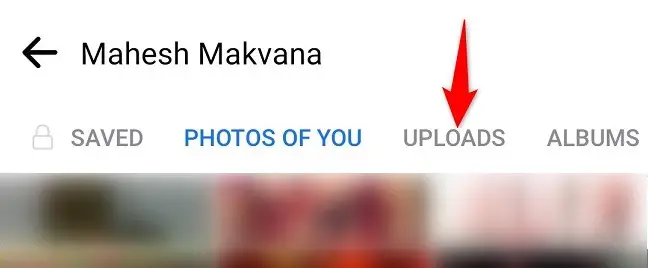
Escolha a imagem que deseja ocultar. Em seguida, no canto superior direito da imagem, pressione os três pontos.
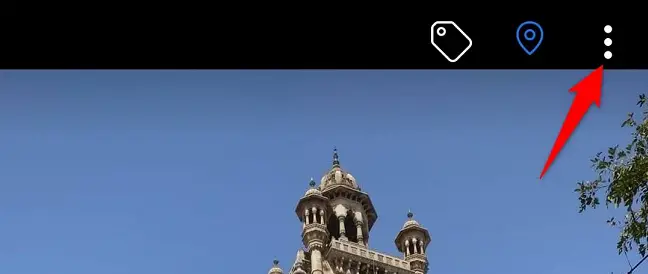
Selecione “Editar privacidade da postagem” no menu que aparece.
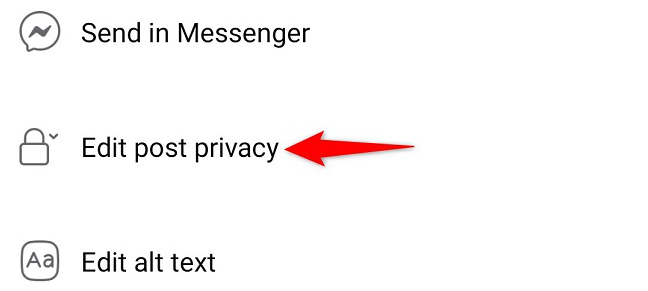
Toque em “Ver mais” para ver todas as configurações possíveis na página “Editar privacidade”. Em seguida, decida quem poderá ver sua foto. Selecione “Somente eu” para ocultar sua foto de todos.
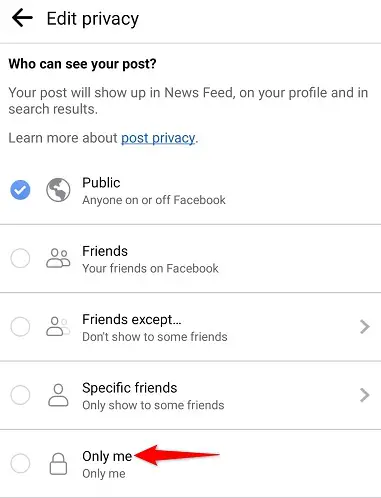
O Facebook salva suas alterações imediatamente, para que você não precise fazer nada.
Se você não quiser uma foto em seu perfil, poderá apagá-la facilmente no Facebook.
Invisibilidade de um álbum de fotos
O Facebook também permite que você torne privados álbuns de fotos inteiros em sua conta. Veja como fazer isso em um desktop e em um dispositivo móvel.
Como tornar um álbum invisível na área de trabalho
Se você estiver em uma área de trabalho, abra um navegador da Web e acesse o site do Facebook. Se ainda não o fez, faça login na sua conta.
Clique no nome do seu perfil na área superior direita do Facebook.

Clique em “Fotos” na lista de guias na parte superior da página do seu perfil.

Selecione “Álbuns” na tela “Fotos”.
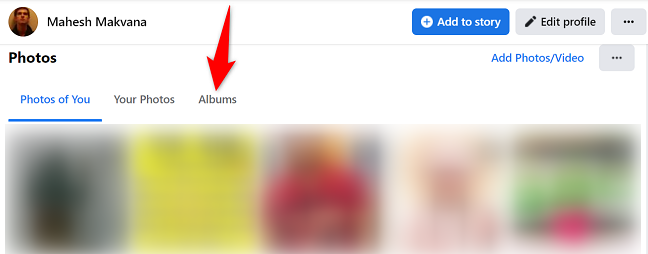
Localize o álbum de fotos que você deseja ocultar na guia "Álbuns". Em seguida, no canto superior direito desse álbum, clique nos três pontos.
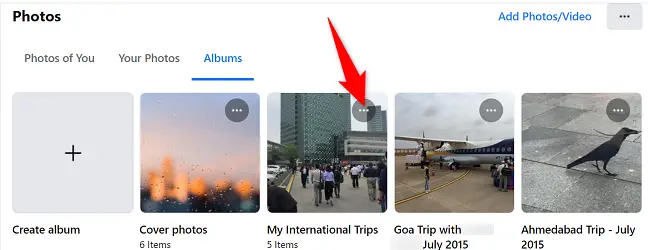
Selecione “Editar álbum” no menu de três pontos.
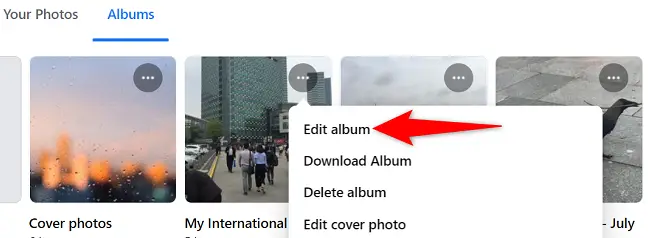
Clique no público atual na barra lateral esquerda, logo abaixo de "Editar álbum".
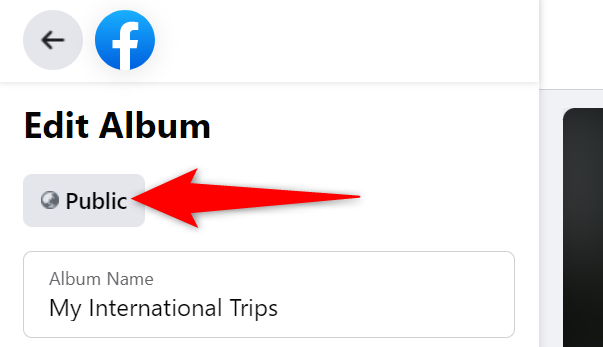
On the “Select Audience” window, choose who can see your photo album. Select “Only Me” to make the album invisible to everyone else.
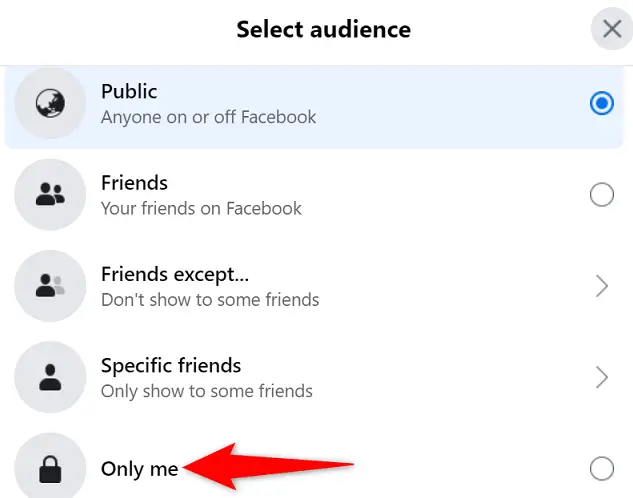
De volta à tela “Editar álbum”, clique em “Salvar” na parte inferior da barra lateral esquerda.
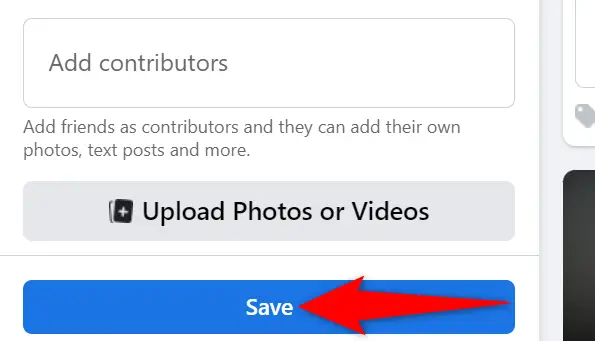
E o álbum de fotos escolhido agora está oculto da visualização pública no Facebook. Você também pode optar por ocultar suas postagens no Facebook.
Tornar um álbum invisível em um dispositivo móvel
Para tornar um álbum de fotos privado do seu telefone, primeiro abra o aplicativo do Facebook.
Selecione as três linhas horizontais no aplicativo do Facebook. Essas linhas podem ser vistas no canto inferior direito de um iPhone ou iPad. Essas linhas são exibidas no canto superior direito do Android.

Selecione seu perfil na guia "Menu".

Role para baixo até “Fotos” na sua página de perfil.

Toque em “Álbuns” na parte superior da página de fotografias.
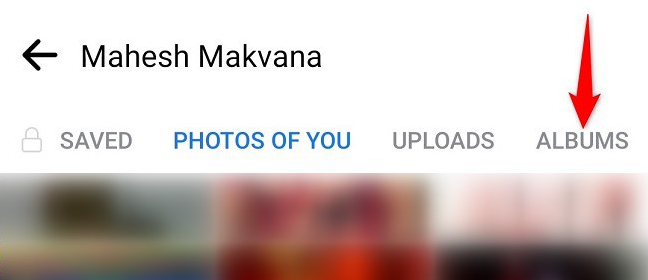
Para ocultar um álbum de fotos, escolha-o. Em seguida, no canto superior direito da página do álbum, clique nos três pontos.
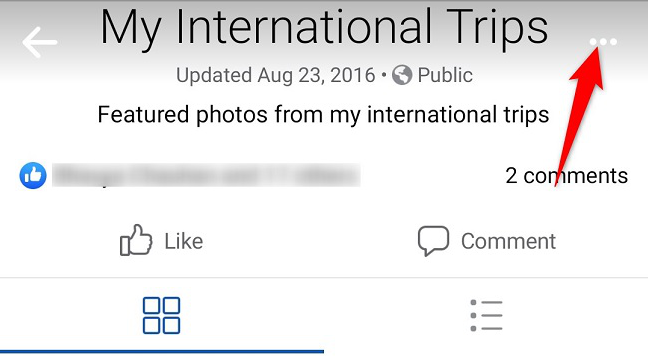
Escolha “Editar”.
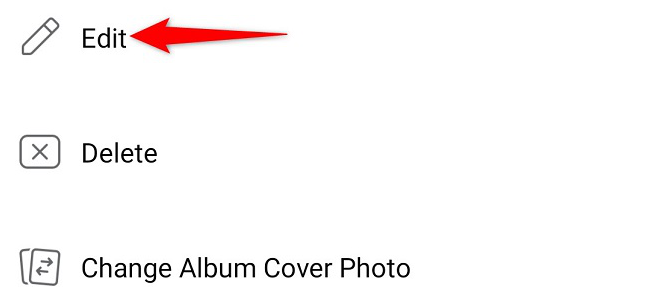
Faça uso do público atual do seu álbum.
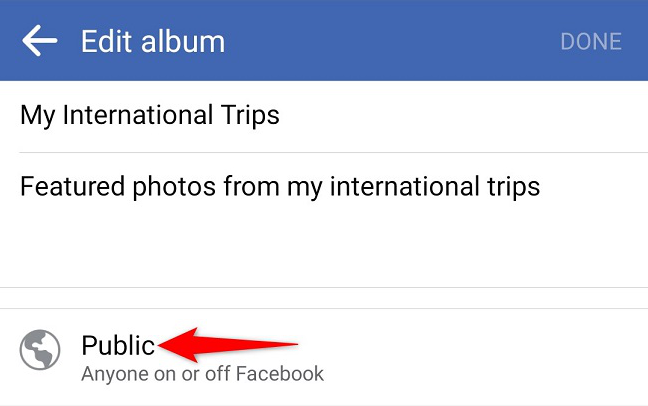
Selecione quem pode acessar seu álbum de fotos na guia "Editar privacidade". Toque em “Somente eu” para ocultar o álbum de todos os outros. Em seguida, retorne à página anterior e clique em “Concluído”.
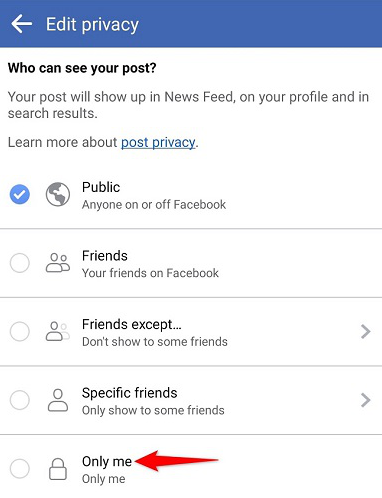
Todos, exceto você, agora têm acesso ao álbum de fotos escolhido. Você está pronto para ir.

